文章目录
- 概要
- 插件实现界面
- 核心代码
- 设置样式
- 扩展
- 导入样式
- 导出样式
概要
最近需要设计界面,但是使用Qt的Designer只能看到每个界面单独的样式,程序中有些事需要主界面调用进行组合的界面,因此需要写一个插件Ui可以直接输入样式内容,进行实时设置,查看样式效果。
插件实现界面
- 应用样式前

- 应用样式后
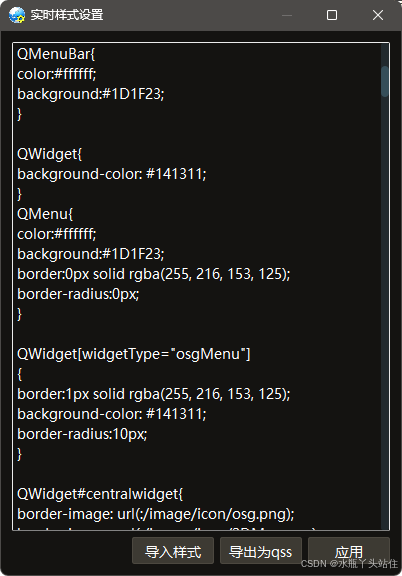
核心代码
设置样式
void SetSheetStyle::on_pbtn_Apply_clicked()
{qApp->setStyleSheet(ui->pte_SheetStyle->toPlainText());qApp->style()->unpolish(qApp); qApp->style()->polish(qApp);
}
详解:
设置样式代码为:A->setStyleSheet(ui->pte_SheetStyle->toPlainText());
如果为程序全局设置则A为qApp;
如果为特定的Ui控件设置则A为控件名。注意:
当程序已经设置了样式之后,再次设置样式必须添加
qApp->style()->unpolish(qApp);
qApp->style()->polish(qApp);
这两行代码,因为给qApp设置样式前,需要卸载当前样式,之后安装样式才能生效
扩展
我上面的实现里面添加了导入外部的样式表和将当前样式表导出为qss文件的功能,如需,可以添加。
导入样式
void SetSheetStyle::on_pbtn_importQss_clicked()
{// 1. 获取打开路径QString path = QCoreApplication::applicationDirPath();QString fileName = QFileDialog::getOpenFileName(nullptr, // 父窗口"打开文件", // 对话框标题path, // 默认目录"文本文件 (*.txt);;所有文件 (*)" // 文件过滤器);// 检查用户是否取消了对话框if (fileName.isEmpty()) {QMessageBox::warning(nullptr, "警告", "未选择文件路径!");return;}// 2. 创建并打开文件QFile file(fileName);if (!file.open(QIODevice::ReadOnly | QIODevice::Text)) {QMessageBox::critical(nullptr, "错误", "无法打开文件:" + file.errorString());return;}// 3. 读取内容QTextStream in(&file);QString str = in.readAll();// 4. 关闭文件(QFile析构时会自动关闭,但显式关闭更好)file.close();// 5. 显示到文本框ui->pte_SheetStyle->setPlainText(str);}
导出样式
void SetSheetStyle::on_pbtn_ExportQss_clicked()
{ // 1. 获取保存路径QString path = QCoreApplication::applicationDirPath();QString fileName = QFileDialog::getSaveFileName(nullptr, // 父窗口"保存文件", // 对话框标题path, // 默认目录"文本文件 (*.txt);;所有文件 (*)" // 文件过滤器);// 检查用户是否取消了对话框if (fileName.isEmpty()) {QMessageBox::warning(nullptr, "警告", "未选择文件路径!");return;}// 2. 创建并打开文件QFile file(fileName);if (!file.open(QIODevice::WriteOnly | QIODevice::Text)) {QMessageBox::critical(nullptr, "错误", "无法创建文件:" + file.errorString());return;}// 3. 写入内容/*QTextStream out(&file);out << str.data();*/QString str = ui->pte_SheetStyle->toPlainText();const char* data = str.toStdString().c_str();file.write(data);// 4. 关闭文件(QFile析构时会自动关闭,但显式关闭更好)file.close();// 可选:提示成功QMessageBox::information(nullptr, "成功", "文件已保存至:" + fileName);
}





